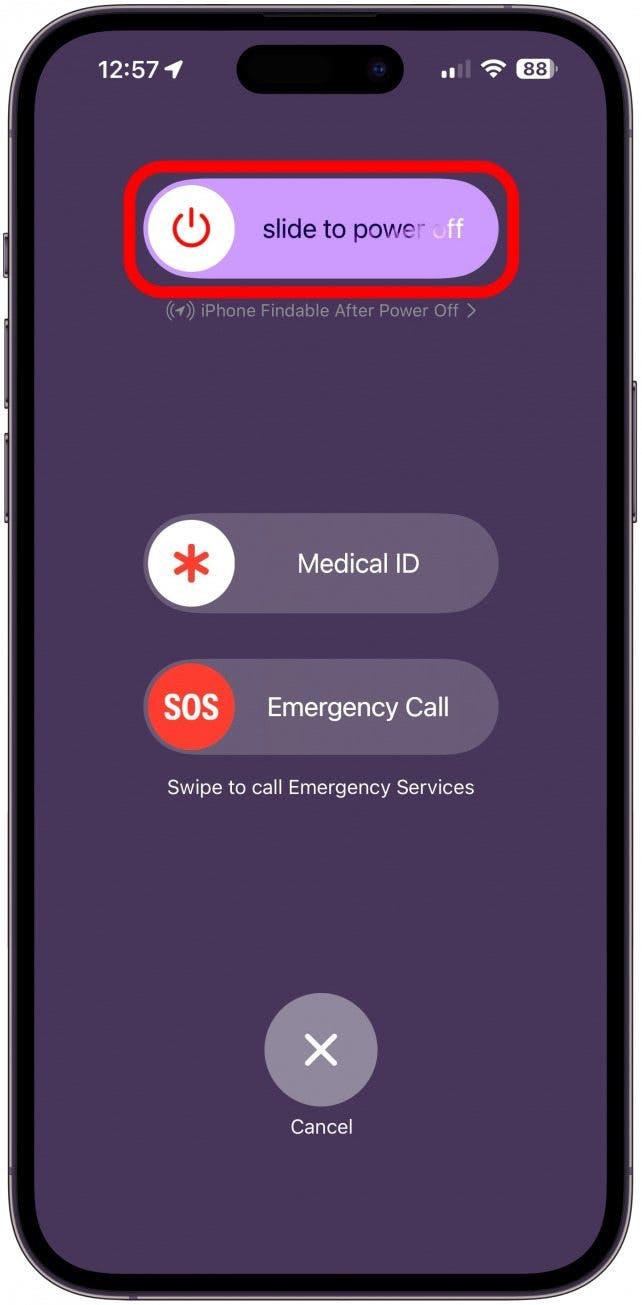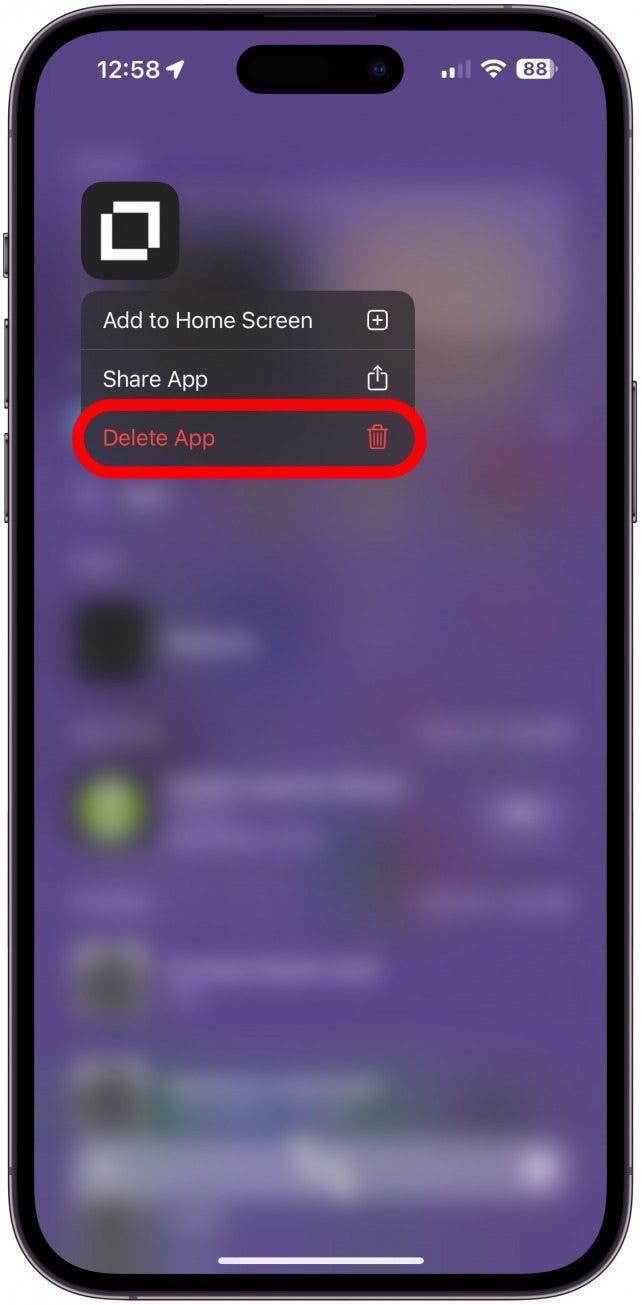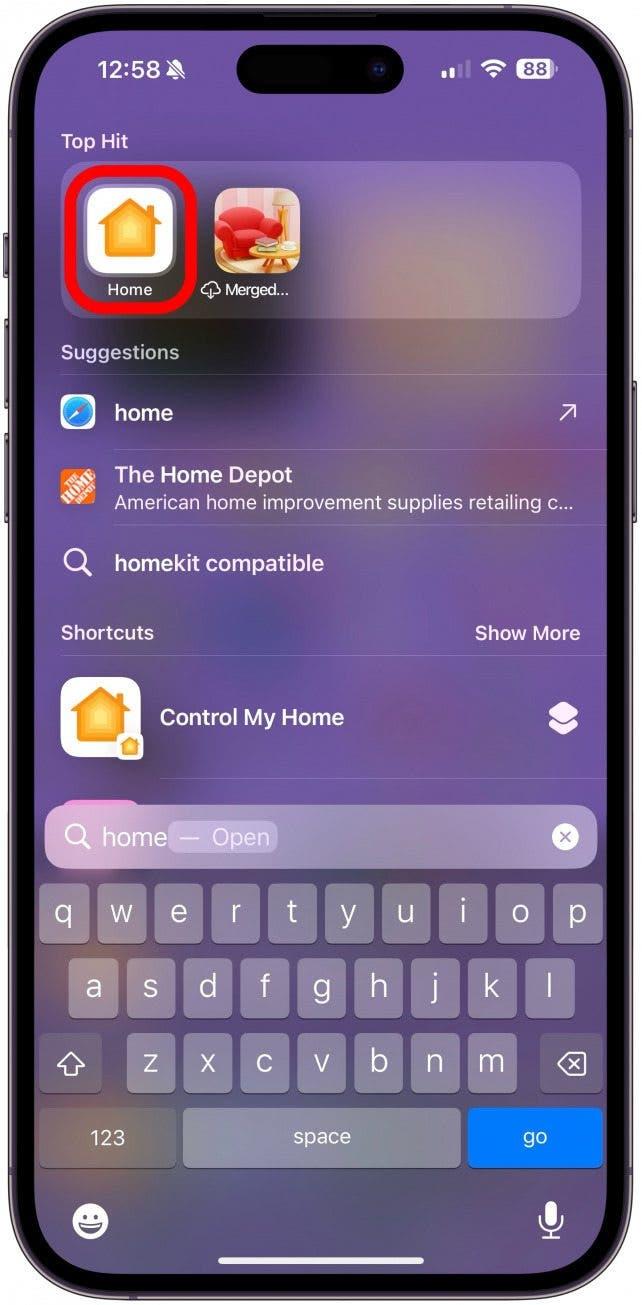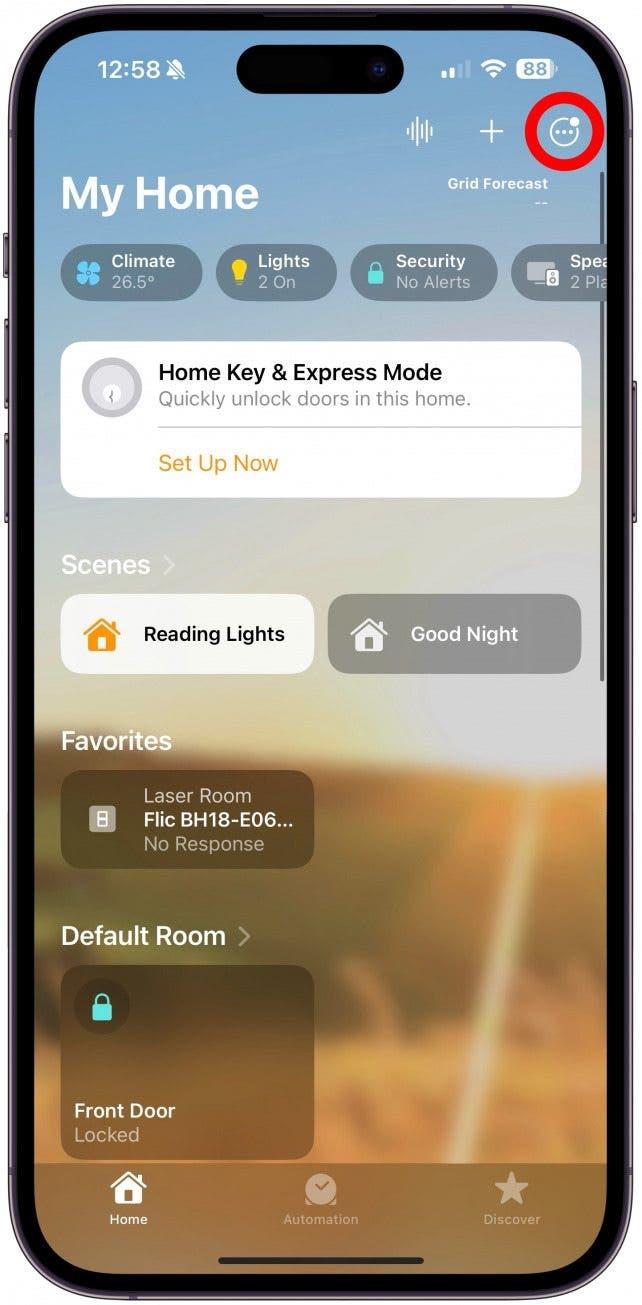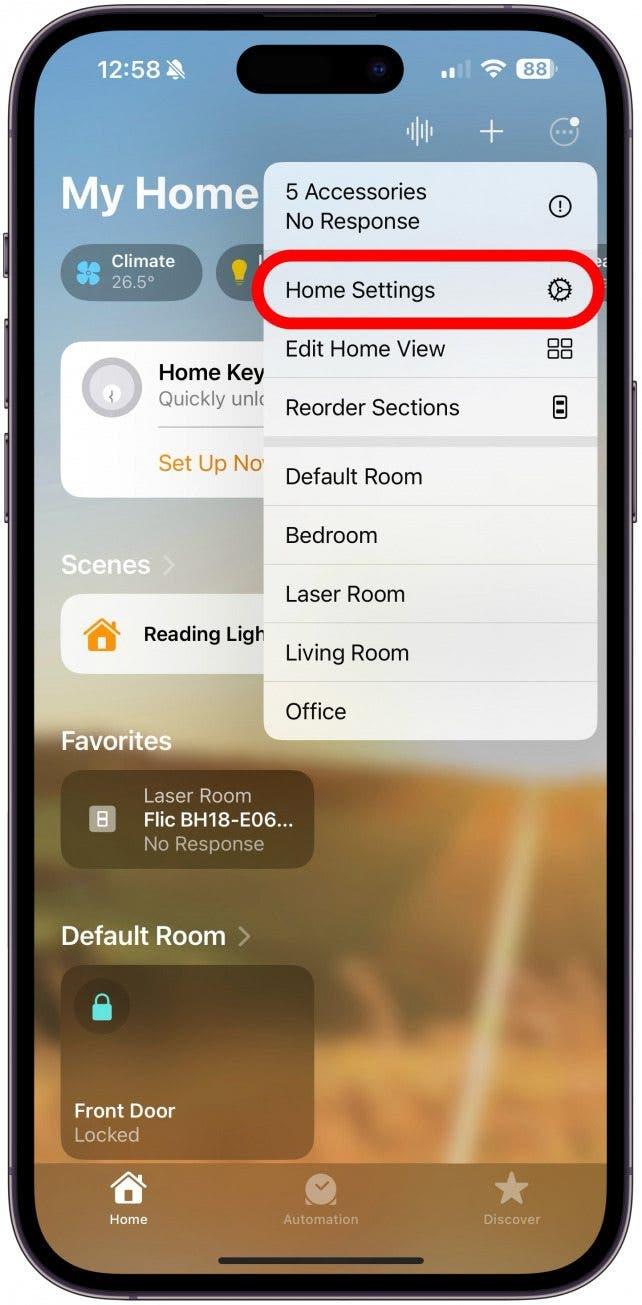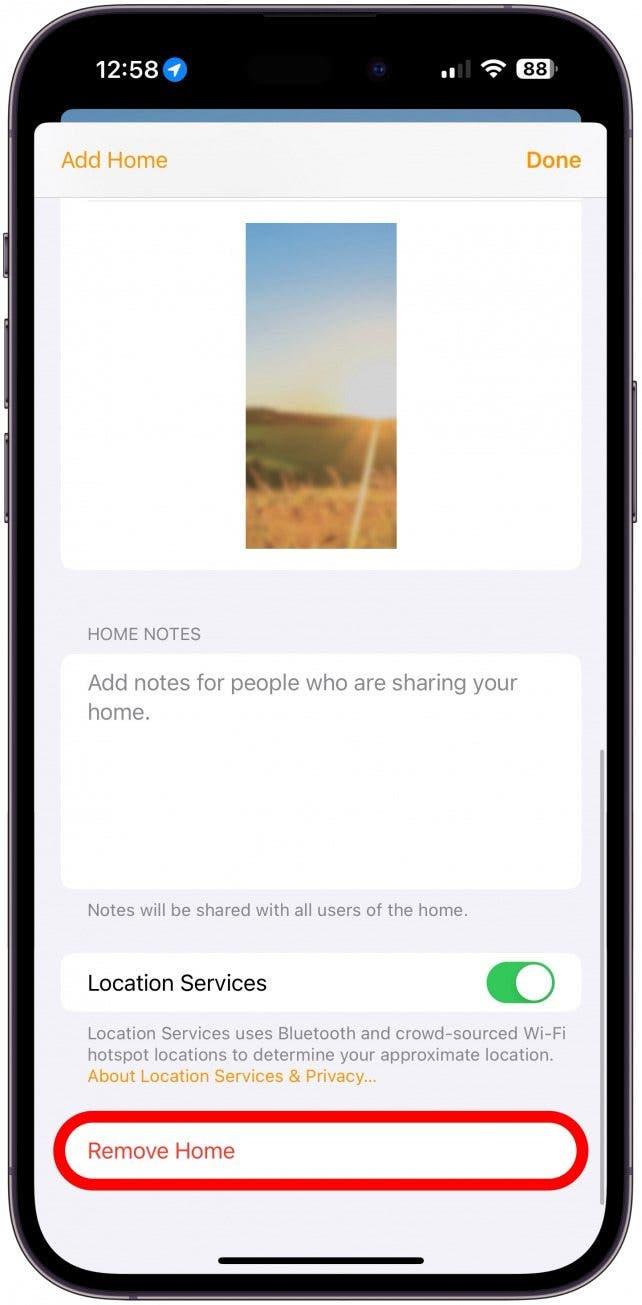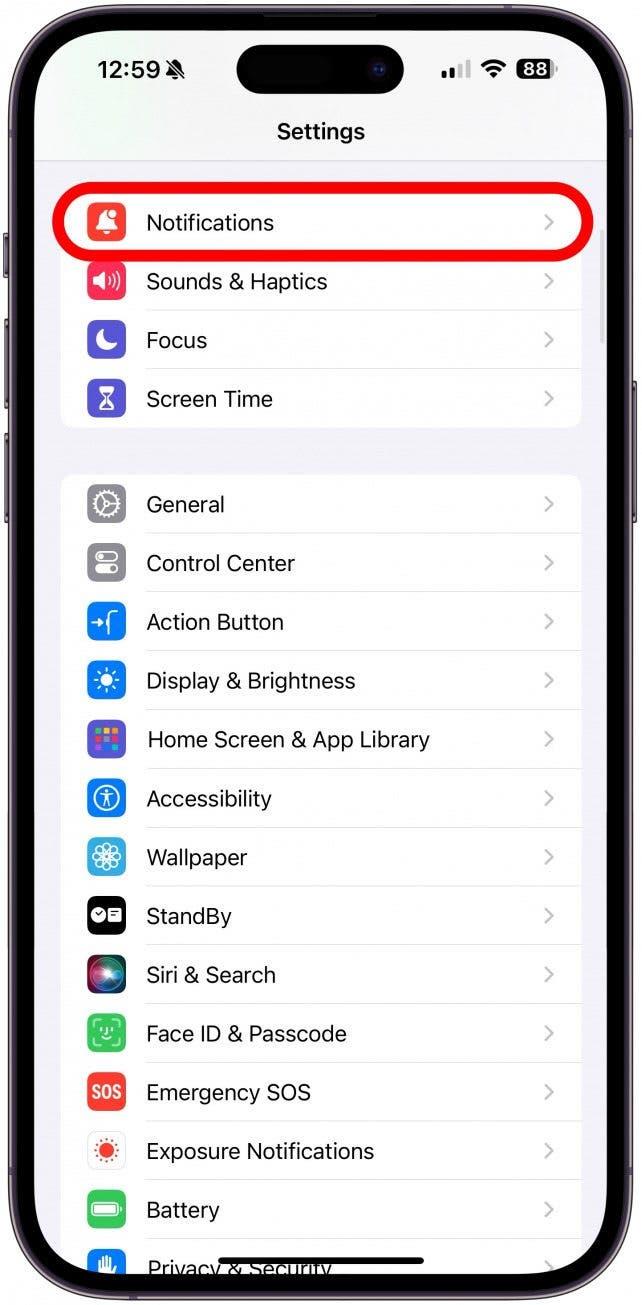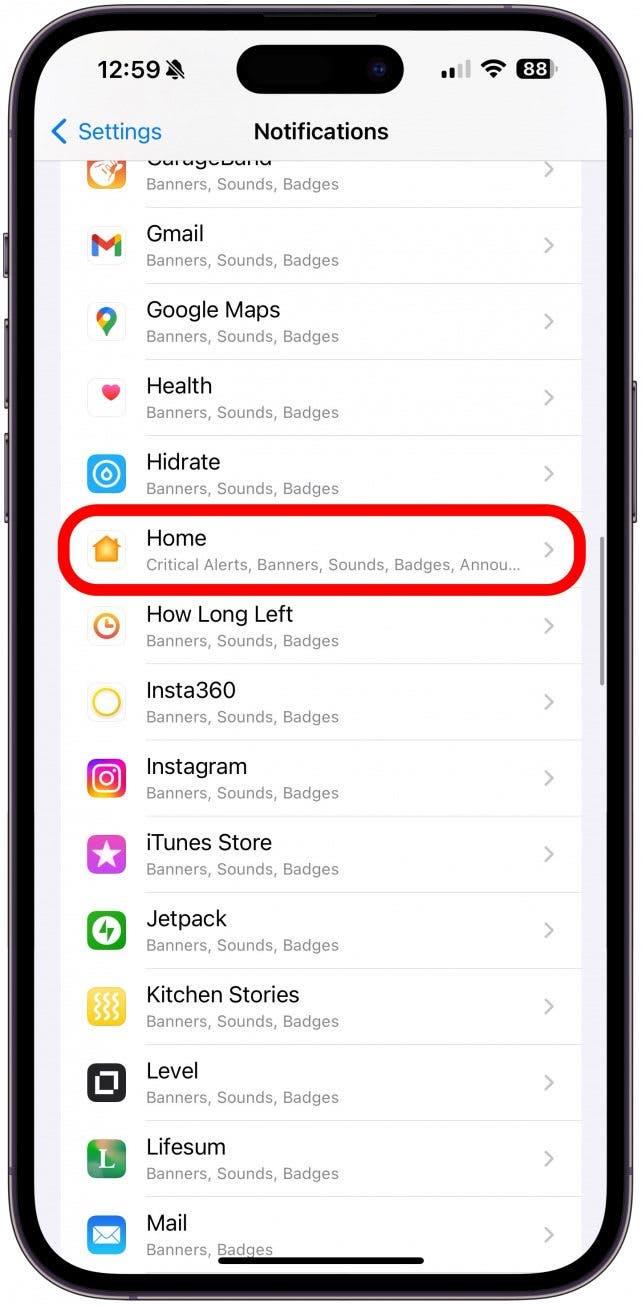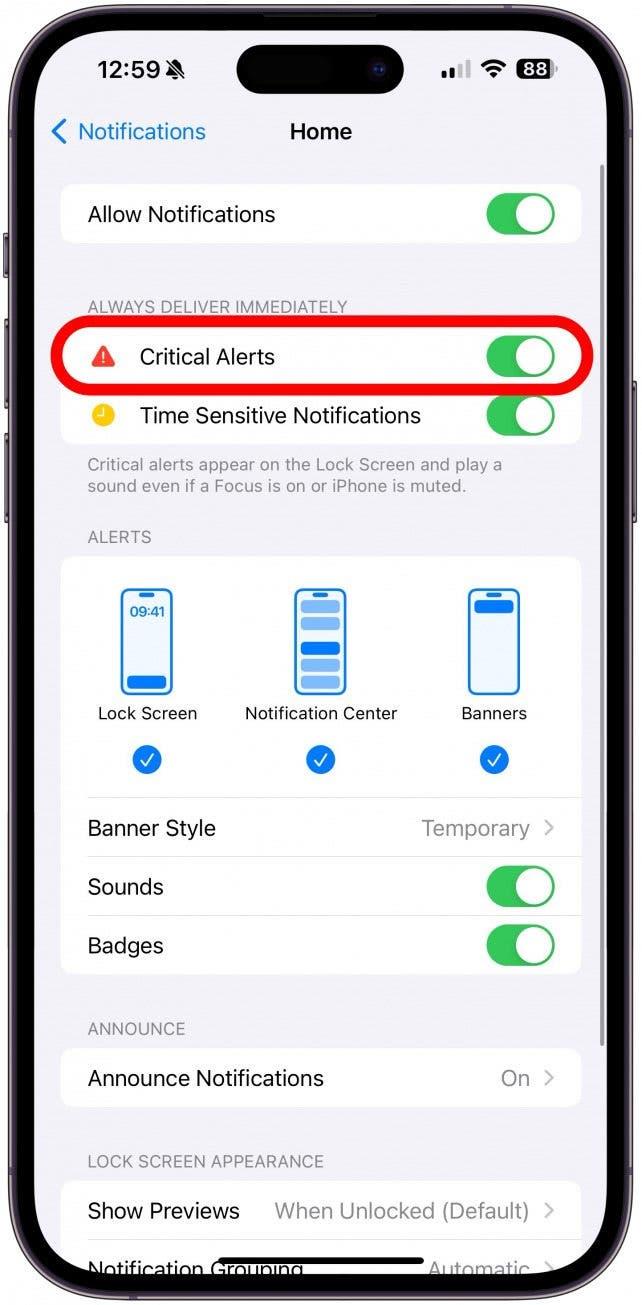Вы не одиноки, если видите, что на Вашем iPhone застряло уведомление «Home хотел бы отправить Вам критические оповещения». Это раздражающее уведомление Critical Alerts iPhone может продолжать появляться и замораживать Ваш телефон, пока Вы не пройдете несколько шагов по устранению неполадок. Я расскажу Вам, как исправить эту проблему и скорректировать настройки критических оповещений Home.
Как исправить ситуацию, когда Home хочет отправить Вам критические оповещения
Критические оповещения — это уведомления, которые обходят режимы фокусировки, такие как «Не беспокоить». Поскольку приложение Home может использоваться для управления функциями безопасности в Вашем доме, их правильная настройка очень важна. Если Вы получаете это уведомление и можете просто отклонить Критические оповещения, значит, все в порядке. Но некоторые iPhone застревают на этом оповещении и даже могут заморозить телефон. Чтобы исправить ситуацию, iPhone застрял на странице «Дом хочет отправить критические оповещения»:
Предупреждение .
Следующие шаги полностью удалят все данные из Вашего приложения Home. Это означает, что Вам придется заново добавлять аксессуары и заново создавать все сцены и автоматизированные системы.
- Убедитесь, что на Вашем iPhone установлена последняя версия iOS; если есть обновление, установите его прямо сейчас.
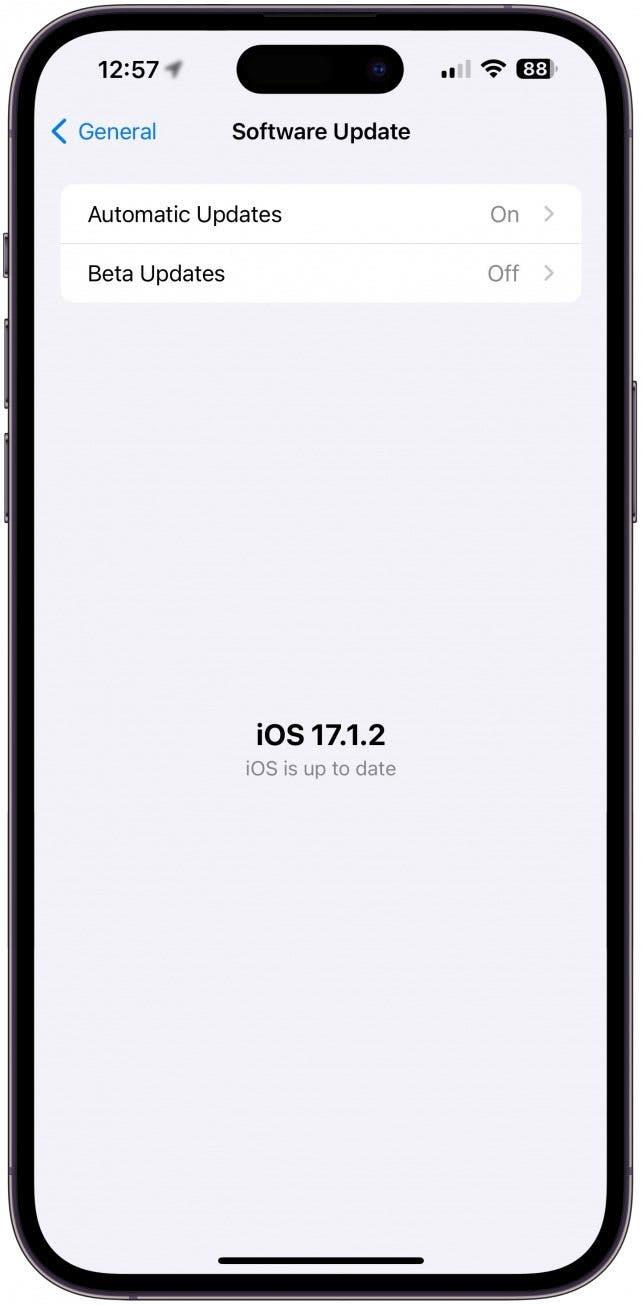
- Затем попробуйте перезагрузить iPhone.

- Если Вы недавно установили приложение, которое может быть виновато в отправке Вам критических оповещений, например, стороннее приложение, связанное с аксессуаром в приложении «Дом», попробуйте удалить его. Многие совместимые аксессуары поставляются с собственными приложениями, но они не всегда необходимы для использования устройства, если Вы настроили его через приложение Home.

- Если приложение «Дом» по-прежнему отправляет Вам критические оповещения, из-за которых Ваш iPhone зависает, возможно, пришло время сбросить настройки приложения «Дом». Откройте приложение «Дом».

- Нажмите на значок «Больше» (три точки).

- Если у Вас несколько Домов, сначала Вам нужно выбрать нужный Дом. Затем снова нажмите на значок «Еще», чтобы выбрать «Домашние настройки».

- Прокрутите страницу в самый низ и, если Вы на 100% уверены, что хотите удалить все данные Дома, нажмите Удалить Дом. Вам нужно будет подтвердить, что Вы действительно хотите удалить его.

Вот и все! Чтобы получить больше советов по работе с приложениями Home, ознакомьтесь с нашей бесплатной рассылкой «Совет дня».
 Откройте для себя скрытые возможности Вашего iPhoneПолучайте ежедневные советы (со скриншотами и четкими инструкциями), чтобы Вы могли овладеть своим iPhone всего за одну минуту в день.
Откройте для себя скрытые возможности Вашего iPhoneПолучайте ежедневные советы (со скриншотами и четкими инструкциями), чтобы Вы могли овладеть своим iPhone всего за одну минуту в день.
Как отключить критические оповещения на iPhone
Вы можете отключить критические оповещения, но это означает, что если Ваш телефон находится в режиме Focus, Вы не будете получать никаких «экстренных» оповещений. Если у Вас есть умные сигнализации, дверные замки или камеры безопасности в приложении «Дом», возможно, Вы захотите оставить «Критические оповещения» включенными. Кроме того, отключение этой опции может не остановить уведомления «Home хочет отправить Вам критические оповещения». Чтобы отключить или включить их:
- Откройте Настройки и нажмите Уведомления.

- Прокрутите вниз, пока не увидите приложение Home, и выберите его.

- Здесь Вы можете включить или выключить Критические оповещения.

Теперь Вы знаете, как починить iPhone, застрявший на Критических оповещениях, и как включить Критические оповещения на iPhone (или отключить их). Далее Вы узнаете, как создать сцену умного дома в приложении iPhone Home.
FAQ
- Как избавиться от уведомлений «Дома» на iPhone? Если Вы хотите избавиться от всех оповещений Home, выполните описанные выше действия и отключите Критические оповещения, Оповещения, чувствительные ко времени, и Разрешить оповещения. Я не рекомендую делать это, если у Вас есть какие-либо аксессуары для безопасности или защиты в приложении Home.
- Что такое «Критические оповещения» в приложении Home на iPhone? Критические оповещения считаются приложением чрезвычайно важными; например, если у Вас есть интеллектуальная сигнализация, критическим оповещением может быть обнаружение дыма или разбитого стекла. Критические оповещения обходят все режимы фокусировки, включая кнопку/переключатель отключения звука.